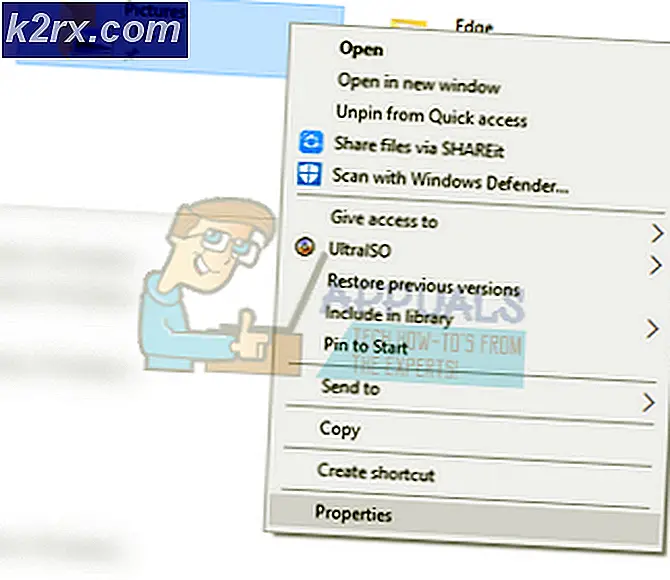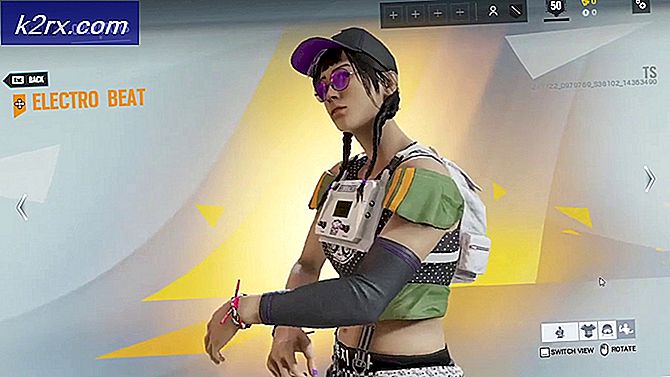So entsperren Sie Windows 7 Professional und Enterprise, wenn Sie von einem Domänenbenutzer gesperrt wurden
Auf dem Windows-Betriebssystem haben Administratoren immer die Kontrolle über andere Benutzerkonten behalten. Dazu gehört das Erstellen und Löschen von Dateien und vor allem das Abmelden. Das Abmelden von Benutzern wird wichtig, wenn der IT-Support Wartungsarbeiten am Computer durchführen oder diesen sicher herunterfahren muss. Dies kann remote oder manuell erfolgen.
Wenn ein Benutzer in Windows XP sein Konto an einem PC angemeldet ließ, konnte er den Computer nur mit Administratorberechtigungen entsperren, und der Benutzer wurde abgemeldet, sodass Sie Verwaltungsaufgaben ausführen konnten. Diese Funktionalität fehlt in Windows 7 und Windows 8. Die Frage ist also, ob diese Funktion oder eine ähnliche in Windows 7 Enterprise / Professional angewendet werden kann, wenn die schnelle Benutzerumschaltung (FUS) ausgeschaltet ist?
Die schnelle Benutzerumschaltung ist verfügbar, wenn Sie Ihren Computer sperren. Um es einfach auszudrücken, es ist die Schaltfläche, die Benutzer wechseln, wenn Sie Ihr Konto sperren. Aber für Sicherheit und Firmenpolitik wird diese Funktion manchmal von den IT-Spezialisten deaktiviert. Auf diese Weise kann sich nur ein Benutzer am Computer anmelden, bis er neu gestartet wird oder sich der Benutzer abmeldet. Dies hilft dem Benutzer auch wertvolle Daten zu speichern, die verloren gehen können, wenn sich ein anderer Benutzer abmeldet, um sich anzumelden.
Wie erhalten Sie die administrative Entsperrfunktion auf Ihrem Windows 7 Enterprise / Professional PC oder eine ähnliche Funktion, ohne die Fast User Switching-Technik zu aktivieren oder Ihren PC neu zu starten? Dieser Artikel bietet die Möglichkeit, dies zu tun.
Methode 1: Bereitstellen der administrativen Entsperrung .DLL-Dateien
Diese Software wird Oliver Friewald zugeschrieben und auf SkyDrive geteilt. Es wurde von Windows überprüft und es wurde berichtet, dass es keine Windows-API-Protokolle und Richtlinien trotzt. Mit anderen Worten, Ihre Sicherheit wird nicht beeinträchtigt. Nun, dieses kleine Installationsprogramm erstellt eine Schaltfläche unterhalb des Benutzernamens und des Passwort-Kästchens "Andere Anmeldeinformationen" und führt Sie dann zu einem Bildschirm, auf dem Sie "Administrator entsperren" auswählen und die Details von jedem eingeben können, der Mitglied der lokalen Administratorgruppe ist. Auf diese Weise können Sie Ihre Administrator-Anmeldeinformationen eingeben, um den anderen Benutzer abzumelden.
PRO TIPP: Wenn das Problem bei Ihrem Computer oder Laptop / Notebook auftritt, sollten Sie versuchen, die Reimage Plus Software zu verwenden, die die Repositories durchsuchen und beschädigte und fehlende Dateien ersetzen kann. Dies funktioniert in den meisten Fällen, in denen das Problem aufgrund einer Systembeschädigung auftritt. Sie können Reimage Plus herunterladen, indem Sie hier klicken- Laden Sie das AdministrativeUnlock-Tool von hier herunter. Stellen Sie sicher, dass Sie die Datei herunterladen, die mit Ihrer Plattform kompatibel ist, z. B. x86 für 32-Bit-Computer und x64 für 64-Bit-Computer.
- Extrahiere die Dateien an einen temporären Ort (zB deinen Desktop)
- Klicken Sie mit der rechten Maustaste auf die entsprechende Installations-CMD-Datei und wählen Sie 'Als Administrator ausführen ' . Unter Windows 7 64-Bit - wählen Sie Install_x64.cmd. Für Windows 7 32-Bit - wählen Sie Install_x86.cmd (wenn Sie nicht sicher sind - ist es sehr wahrscheinlich Ihre Wahl)
- Wenn Sie von Ihrem Computer dazu aufgefordert werden, geben Sie den Benutzernamen und das Kennwort des Administrators an und lassen Sie dann die Eingabeaufforderung über die Eingabeaufforderung abschließen.
- Wenn Sie nun zum Entsperren des Systembildschirms gehen, haben Sie eine neue Option mit dem Namen "Andere Anmeldeinformationen".
- Nachdem Sie "Andere Anmeldeinformationen" ausgewählt haben, wählen Sie "Administratorentsperrung". Sie benötigen den Benutzernamen und das Passwort eines Administrators, um sich einzuloggen.
- Nach Eingabe eines Benutzernamens und eines Kennworts für den Systemadministrator werden die anderen Benutzer des Systems abgemeldet, damit der nächste Benutzer sich anmelden kann.
Es gibt keinen Unterschied zwischen Windows 7 Enterprise / Professional und anderen Versionen von Windows 7, daher wird dieses Tool auch in ihnen funktionieren. Sei aber vorsichtig. Das Abmelden eines gesperrten Benutzers kann dazu führen, dass nicht gespeicherte Daten verloren gehen. Es ist noch unklar, ob Microsoft dieses wichtige Feature in späteren Versionen oder Builds bereitstellen wird.
PRO TIPP: Wenn das Problem bei Ihrem Computer oder Laptop / Notebook auftritt, sollten Sie versuchen, die Reimage Plus Software zu verwenden, die die Repositories durchsuchen und beschädigte und fehlende Dateien ersetzen kann. Dies funktioniert in den meisten Fällen, in denen das Problem aufgrund einer Systembeschädigung auftritt. Sie können Reimage Plus herunterladen, indem Sie hier klicken